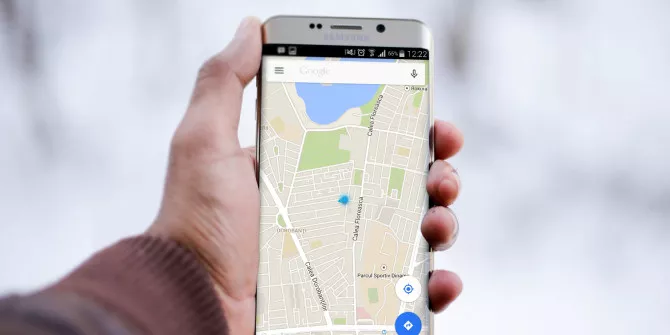
هفت ترفند نقشه گوگل که مسیریابی شما را بهبود میبخشند
مدتی پیش در یک مطلب جامع از تمام ویژگیهای نقشه گوگل برایتان گفتیم و نحوه استفاده از این ابزار قدرتمند را به طور کامل آموزش دادیم. اما در کنار تمام چیزهایی که در آن مطلب ...
مدتی پیش در یک مطلب جامع از تمام ویژگیهای نقشه گوگل برایتان گفتیم و نحوه استفاده از این ابزار قدرتمند را به طور کامل آموزش دادیم. اما در کنار تمام چیزهایی که در آن مطلب خواندید، بهتر است به این هفت ترفندی که امروز به آنها میپردازیم هم دقت کنید تا مسیریابی با نقشه گوگل نسبت به گذشته برایتان سادهتر شود.
۱) تغییر زاویه دید
اگر با نقشه گوگل کار کرده باشید، حتما میدانید که این مسیریاب در برخی اوقات زاویه دید خوبی از مسیر تعیین شده به کاربر نشان نمیدهد. با این حال خیلی راحت میتوانید با لمس کلید قطب نما زاویه دید خود را به نقشه تغییر دهید تا مسیریابی برایتان سادهتر شود.
از طرفی اگر دو انگشت خود را روی صفحه بگذارید و آنها را به سمت بیرون بکشید، نقشه جزئیات بیشتری از جمله ارتفاع ساختمانها و همچنین نمای بهتری از وضعیت راه در اختیارتان قرار میدهد که در برخی مواقع توجه به آنها میتواند مفید باشد.
۲) برچسب گذاری روی لوکیشنهای مختلف
حتما میدانید که میتوانید برخی آیتمهای موجود در نقشه گوگل را ستاره دار و در My Places ذخیره کنید، اما شاید ندانید که میشود روی برخی مکانها برچسب گذاشت. البته روی هر نقطهای از نقشه هم نمیشود برچسب چسباند. چرا که برخی از مکانها خودشان توسط نقشه گوگل شناسایی شدهاند و در حال حاضر نامشان روی نقشه قابل مشاهده است.
با این حال شما میتوانید روی نقشه گوگل لوکیشن خانه خود یا دوستانتان را برچسب گذاری کنید. با این کار لوکیشنهای برچسب گذاری شده در My Places حساب کاربری گوگل شما ذخیره میشوند و با ورود به این بخش به راحتی میتوانید مسیر مناسب برای رسیدن به آن نقطه خاص را دریافت کنید.
۳) با نگه داشتن کلید دایرکشن سریعتر مسیریابی کنید
استفاده از نقشه گوگل ساده است و نیازی نیست کلی وقت بگذارید تا مسیر صحیح مقصد در اختیارتان قرار بگیرد. اما با این ترفند ساده میشود پروسه مسیریابی را کوتاه کرد و درگیر منوهای مختلف نشد.
به طور کلی نقشه گوگل پس از انتخاب مقصد به شما اجازه میدهد تا نوع وسیله نقلیه و مسیری که دوست دارید جهت یابی از طریق آن صورت گیرد را انتخاب کنید. با این حال میتوان پس از انتخاب مقصد، کلید آبی رنگ دایرکشن را برای چند ثانیه نگه داشت تا کل این مراحل خلاصه شوند و جهت یابی از طریق نزدیکترین مسیر صورت گیرد.
۴) ارسال مسیر دریافت شده از کامپیوتر به گوشی
خیلی از ما، اول مسیرها را با کامپیوتر پیدا میکنیم و تازه یادمان میافتد که به آنها روی موبایلمان احتیاج داریم. آن وقت است که به ناچار مجبور میشویم دوباره کل پروسه مسیر یابی را تکرار کنیم تا مسیر رسیدن به مقصد این بار روی موبایل به نمایش درآید.
اما نیازی به این همه کار بیهوده نیست. چرا که اگر حساب کاربری گوگلتان روی موبایل و کامپیوترتان ست شده باشد، میتوانید پس از دریافت مسیر از طریق کامپیوتر روی Send directions to your phone کلیک کنید تا با یک نوتیفیکشن جهت یابیهای انجام شده برای گوشیتان ارسال شود.
۵) با دو ضربه پشت سر هم زوم کنید
یکی از سادهترین چیزهایی که باید در مورد کار با نقشه گوگل بدانید این است که برای زوم کردن روی نقشه نیازی نیست کار خاصی بکنید. خیلی راحت دو بار پشت سر هم روی صفحه ضربه بزنید تا نقشه به صورت خودکار روی نقطه مورد نظر زوم شود.
۶) استفاده از صدا برای مسیریابی
یکی از مزیتهایی که برچسب گذاری لوکیشنها برایتان دارد، مسیریابی سادهتر با استفاده از صوت است. به طور مثال اگر محل کار خود را برچسب گذاری کرده باشید میتوانید با گفتن «navigate to work» از دستیار گوگل بخواهید مسیر رسیدن به این لوکیشن را در اختیارتان قرار دهد.
۷) دانلود نقشه برای مسیریابی آفلاین
اینطور به نظر میرسد که نقشه گوگل بدون دسترسی به یک شبکه اینترنت قدرتمند، قادر به انجام هیچ کاری نیست. اما این طور نیست و گوگل ویژگی جالبی در نقشه کاربردی خود تعبیه کرده که با آن میشود نقشهها را دانلود کرد و به صورت آفلاین مورد استفاده قرار داد.
برای دسترسی به این ویژگی، زمانی که به وایفای متصل هستید به سراغ منطقهای که قصد سفر به آن را دارید بروید. سپس وارد منو نقشه گوگل شوید و گزینه Offline maps را انتخاب کنید.
حالا به سراغ Select Your Own Map بروید و از طریق آن منطقهای مورد نظرتان را مشخص کنید. با فشردن کلید Download مراحل به پایان میرسد و میتوانید در شرایط خاص از نقشه گوگل به صورت آفلاین استفاده کنید.
دیدگاهها و نظرات خود را بنویسید
برای گفتگو با کاربران ثبت نام کنید یا وارد حساب کاربری خود شوید.









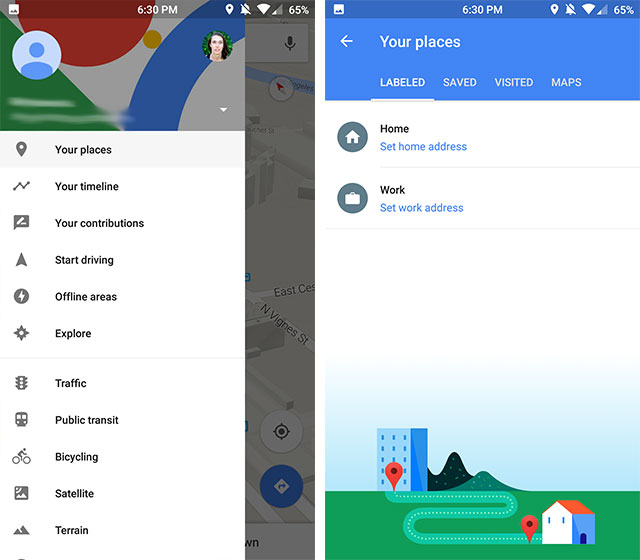
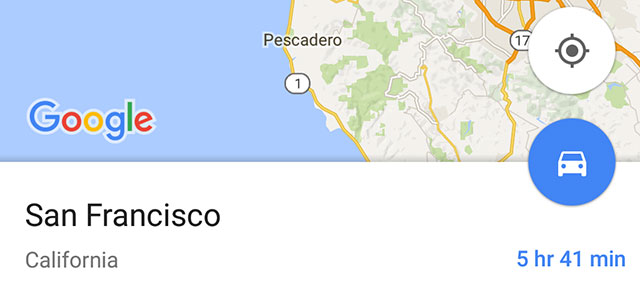
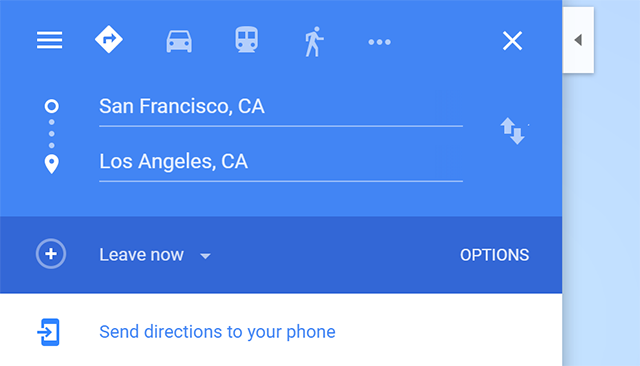
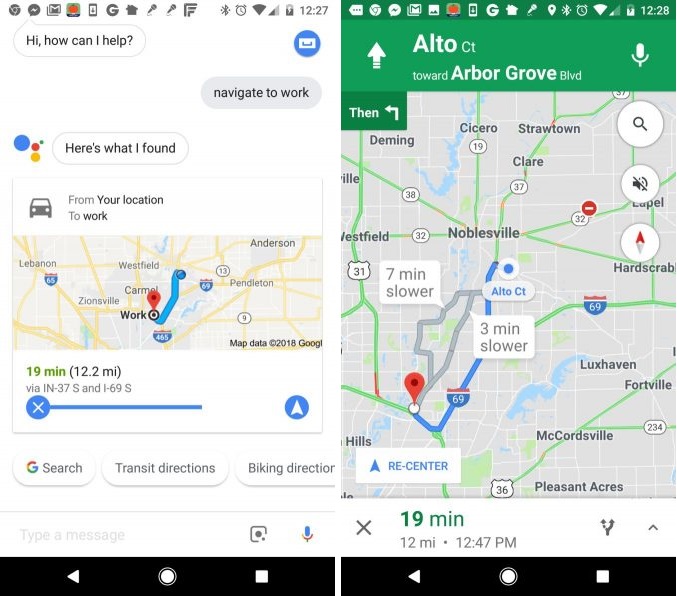








دانلود آفلاین که تو ایران کار نمیکنه خسته نباشین ?